win7查看开机启动项 win7开机启动项的设置与管理
更新时间:2023-09-06 17:46:03作者:xtyang
win7查看开机启动项,Win7作为一款经典的操作系统,其开机启动项的设置与管理对于提升系统性能和启动速度至关重要,我们都知道,随着时间的推移,我们的电脑往往会变得越来越慢。这部分原因很大程度上是因为开机启动项过多,导致系统启动速度变慢。了解如何查看和管理Win7的开机启动项是非常重要的。本文将介绍如何查看Win7的开机启动项,并给出一些优化系统启动速度的方法。让我们一起来了解吧!
步骤如下:
1.使用快捷组合键“win+R”打开“运行”对话框。

2.输入“msconfig”。
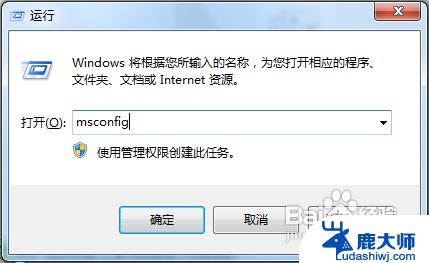
3.点击“确定”打开“系统配置”。

4.点选“启动”项,进入到启动项管理界面。

5.仔细分辨开机启动项,关闭一些不必要的开机启动项。我们需要留下驱动程序、杀毒程序,还有一些你自定义的启动项。比如网络连接客户端。其他都可以关闭。如果要关闭,去掉前面的勾,然后单击确定。
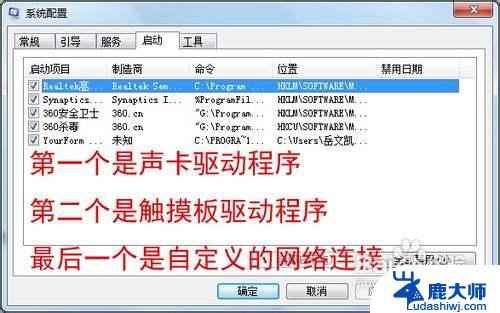
6.重启更改设置。

以上是Win7查看开机启动项的全部内容,如果您遇到这种情况,可以按照我们的方法进行解决,希望这能帮到您。
win7查看开机启动项 win7开机启动项的设置与管理相关教程
- 电脑开机windows7 win7开机启动项设置方法
- win7系统设置开机启动软件 Win7如何添加开机自启动程序
- win7启动快速启动 如何加快win7系统开机启动速度
- win7设置电脑通电自动开机 手机自动开关机设置在哪里
- 电脑自启动软件怎么关win7 win7电脑如何取消开机自动启动程序
- win7怎么定时开机 win7自动定时开机设置
- 重启资源管理器命令快捷键 Win7资源管理器重启快捷键
- 电脑蓝屏win70xc0000005高级启动选什么 win7开机蓝屏提示0xc0000005解决方法
- win7 磁盘管理器 Win7打开磁盘管理的步骤
- win7系统自动重启 win7系统自动重启怎么办
- 激活windows7家庭普通版密钥 win7家庭版激活码序列号查询
- win7系统手机怎么投屏到电脑 如何用手机连接win7系统电脑投射屏幕
- win7怎么看电脑ip Win7系统怎么查看本机IP地址
- win7怎么更改锁屏界面的壁纸 Win7如何设置锁屏界面
- win7恢复回收站已删除东西 win7系统清空回收站如何恢复已删除文件
- windows7电脑桌面 Win7桌面如何显示我的电脑图标
win7系统教程推荐
- 1 激活windows7家庭普通版密钥 win7家庭版激活码序列号查询
- 2 win7恢复回收站已删除东西 win7系统清空回收站如何恢复已删除文件
- 3 windows7电脑桌面 Win7桌面如何显示我的电脑图标
- 4 win7电脑卸载软件怎么卸载 win7系统怎么卸载软件步骤
- 5 如何退出安全模式 window七 win7安全模式如何关闭
- 6 windows7 便签 win7桌面添加便签步骤
- 7 win桌面工具便签 win7桌面添加便签的步骤
- 8 windows7系统为什么没有无线连接选项 win7没有无线网络连接选项怎么办
- 9 win7截图命令 Win7系统截图的5种方法详解
- 10 win7电脑如何连接打印机 win7系统打印机连接教程